1、通过页眉页脚插入浅灰色文字并居中排版可模拟文字水印;2、插入图片后设置高透明度并置于底层可实现打印水印效果;3、页面布局背景功能仅限屏幕显示,不支持打印。
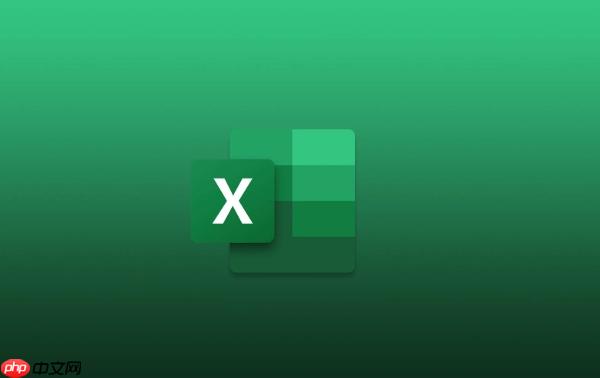
如果您希望在打印的Excel文档上添加标识或背景提示信息,可以通过设置文字或图片水印实现。虽然Excel没有直接的“水印”功能,但可通过页眉页脚或插入图片的方式手动实现。以下是具体操作方法:
通过在页眉或页脚中插入文本框并调整格式,可以模拟出文字水印的效果,适用于如“机密”、“草稿”等常见标注。
1、双击工作表的页眉或页脚区域,进入页眉页脚编辑模式。
2、选择页眉或页脚的中间位置,点击“设计”选项卡中的“页眉”按钮,选择“自定义页眉”。
3、在弹出的对话框中,将光标定位到需要插入水印的位置,输入水印文字,例如机密文件。
4、关闭对话框后,在页眉区域选中刚输入的文字,点击“字体”设置按钮,选择合适的字体、大小,并将颜色设为浅灰色。
5、为了达到水印效果,可使用特殊字符或符号(如使用&符号插入当前时间)结合空格进行排版,使文字居中且不遮挡内容。
通过在工作表背景中插入图片并设置其透明度,可实现类似水印的视觉效果,适合公司Logo或特定图案。
1、点击“插入”选项卡,选择“图片”,从本地选择一张图片并插入到工作表中。
2、选中插入的图片,点击“图片格式”选项卡,选择“透明度”选项。
3、在下拉菜单中选择一个预设的透明度级别,或点击“图片透明度选项”进行更精细调节,建议设置为70%以上透明度以避免干扰正文阅读。
4、调整图片大小和位置,使其覆盖整个打印区域,通常放置于工作表中央或对角线方向。
5、右键单击图片,选择“置于底层”,确保图片不会遮挡表格数据。
Excel提供“工作表背景”功能,可将图片平铺为背景,常用于轻量级水印显示,但该背景不会随打印输出,默认仅在屏幕显示。
1、点击“页面布局”选项卡,找到“背景”按钮并点击。
2、在弹出的文件选择窗口中,选择要作为水印的图片文件,确认后图片将自动平铺填充整个工作表背景。
3、由于此背景不支持打印,若需打印水印,应改用插入图片并设置透明度的方法。
4、如需移除背景,可再次点击“删除背景”按钮。
以上就是excel如何设置打印水印_Excel文字图片水印添加与透明度调整操作说明的详细内容,更多请关注php中文网其它相关文章!

全网最新最细最实用WPS零基础入门到精通全套教程!带你真正掌握WPS办公! 内含Excel基础操作、函数设计、数据透视表等

Copyright 2014-2025 https://www.php.cn/ All Rights Reserved | php.cn | 湘ICP备2023035733号